Custom WB
Mit Custom WB können Sie den Weißabgleich für die spezifische Lichtquelle am Aufnahmeort manuell einstellen. Nehmen Sie die Anpassung unbedingt unter der Lichtquelle am tatsächlichen Aufnahmeort vor.
Bis zu fünf custom WB können in der Kamera registriert werden. Sie können registrierten Custom WB auch einen Namen (eine Beschriftung) hinzufügen. Registrieren Sie bei Bedarf separate Einzelbilder und Movies.
Custom WB registrieren
Um einen Custom WB zu registrieren, können Sie entweder ein Bild registrieren, das während dieses Vorgangs aufgenommen wurde, oder ein Bild, das auf einer Karte aufgezeichnet wurde.
Aufnahme und Registrierung des Weißabgleichs
-
Wählen Sie [
: Custom WB einst.].

-
Wählen Sie eine custom WB-Nummer aus, die registriert werden soll.

- Drücken Sie
.
- Drehen Sie das Wahlrad
, um eine Nummer zwischen 1 und 5 für
* auszuwählen. Anschließend drücken Sie
. Der Custom WB wird unter der ausgewählten Nummer registriert.
- Drücken Sie
-
Wählen Sie [WB aufnehmen und registrieren].


- Der Bildschirm wird jetzt ausgeschaltet und die ausgewählte Nummer blinkt auf der oberen LCD-Anzeige.
-
Fotografieren Sie ein rein weißes Objekt.

- Schauen Sie durch den Sucher und richten Sie den umrandeten Bereich auf ein einfaches weißes Objekt, sodass Weiß den Bereich ausfüllt.
- Stellen Sie manuell scharf und machen Sie die Aufnahme mit der ausgewählten Standardbelichtung für das weiße Objekt.
- Sie können beliebige Weißabgleich-Einstellungen festlegen.

- Der Custom WB wird in der Kamera registriert.
- Informationen zum Aufnehmen mit dem Registrierter Custom WB finden Sie unter Auswählen und Aufnehmen mit Custom WB.
Vorsicht
- Falls die Belichtung des in Schritt 4 aufgenommenen Bilds stark von der Standardbelichtung abweicht, ist eventuell kein korrekter Weißabgleich möglich.
Hinweis
- Der Custom WB kann auch wie folgt registriert werden.
- Drücken Sie die Taste
, und dann drehen Sie das Wahlrad
, um
() auszuwählen.
- Drehen Sie dann das Wahlrad,
um eine Nummer auszuwählen, für die der Custom WB registriert werden soll.
-
Drücken Sie die Taste
.
→ Die in Schritt 2 ausgewählte Nummer blinkt auf der oberen LCD-Anzeige.
-
Nehmen Sie ein einfaches weißes Objekt auf, wie in Schritt 4 beschrieben.
→ Der Custom WB wird unter der ausgewählten Nummer registriert.
- Drücken Sie die Taste
- Wenn [Korrekte WB eventuell nicht möglich bei gewähltem Bild] in Schritt 4 angezeigt wird, kehren Sie zum Schritt 1 zurück und nehmen wieder auf.
- Ihre Aufnahme in Schritt 4 wird nicht auf einer Karte aufgezeichnet.
- Ein genauerer Weißabgleich kann durch Aufnehmen einer handelsüblichen Graukarte oder eines Standardreflektors mit 18 % Grau anstelle eines weißen Objekts erzielt werden.
Auswählen eines auf einer Karte aufgezeichneten Bildes
-
Fotografieren Sie ein rein weißes Objekt.

- Nehmen Sie ein einfaches weißes Objekt auf, wie in Schritt 4 Aufnahme und Registrierung des Weißabgleichs beschrieben.
-
Auf der Registerkarte [
] wählen Sie [Custom WB einst.].
-
Wählen Sie eine custom WB-Nummer aus, die registriert werden soll.

- Drücken Sie
.
- Drehen Sie das Wahlrad
, um eine Nummer zwischen 1 und 5 für
* auszuwählen. Anschließend drücken Sie
. Der Custom WB wird unter der ausgewählten Nummer registriert.
- Drücken Sie
-
Wählen Sie [Bild auf Karte auswählen].

- Auf der Karte aufgezeichnete Bilder werden angezeigt.
-
Wählen Sie ein Bild aus, das als Custom WB registriert werden soll.

- Drehen Sie zur Auswahl des in Schritt 1 aufgenommenen Bilds das Wahlrad
, und drücken Sie dann
.
- Drehen Sie zur Auswahl des in Schritt 1 aufgenommenen Bilds das Wahlrad
-
Wählen Sie [OK].
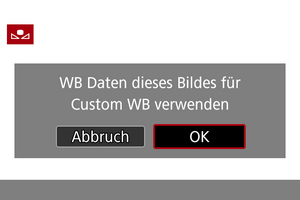
- Der Custom WB wird in der Kamera registriert.
- Prüfen Sie die Nachricht, und wählen Sie [OK], um wieder zum Bildschirm in Schritt 3 zurückzukehren.
Vorsicht
- Diese Bilder können in Schritt 5 nicht ausgewählt werden: Bilder, die mit dem Bildstil [Monochrom] aufgenommen wurden, Mehrfachbelichtungsaufnahme, HDR-Bilder, Einzelbildaufnahmen von 4K-Movies und Bilder, die mit einer anderen Kamera aufgenommen wurden.
Hinweis
- Wenn Sie eine Aufnahme mit registrierten Custom WB-Daten machen möchten, wählen Sie zunächst die Nummer des registrierten benutzerdefinierten Weißabgleichs aus.
Auswählen und Aufnehmen mit Custom WB
-
Wählen Sie die Custom WB.

(1) Registrierte Bilder
- Wählen Sie im Bildschirm [Custom WB einst.] die Nummer des registrierten Custom WB aus.
-
Wählen Sie [Als Weißabgl.speich.].

- Die Weißableich-Einstellung ändert sich zu
*.
- Die Weißableich-Einstellung ändert sich zu
-
Betätigen Sie den Auslöser.
- Das Bild wird mit der
*-Einstellung aufgenommen.
- Das Bild wird mit der
Hinweis
- Sie können auch den registrierten Custom WB auswählen, während Sie die obere LCD-Anzeige anzeigen. Dafür drücken Sie die Taste
, dann drehen Sie das Wahlrad
, um
auszuwählen. Anschließend drehen Sie das Wahlrad
, um die registrierte Custom WB-Nummer auszuwählen.
Benennung des Custom WB
Sie können einen Namen (Titelzeile) den fünf registrierten benutzerdefinierten Weißabgleichsnummern hinzufügen (Custom WB nos. 1–5).
-
Wählen Sie die Custom WB.

- Wählen Sie im Bildschirm [Custom WB einst.] die Nummer des registrierten Custom WB aus, dem ein Name hinzugefügt werden soll.
-
Wählen Sie [WB-Name bearbeiten].

-
Geben Sie den Text ein.

- Verwenden Sie
oder das Wahlrad
, um ein Zeichen auszuwählen, und drücken Sie dann
, um es einzugeben.
- Durch Auswählen von [
] können Sie den Eingabemodus ändern.
- Um einzelne Zeichen zu löschen, wählen Sie [
] oder drücken die Taste
.
- Verwenden Sie
-
Verlassen Sie die Einstellung.

- Drücken Sie die Taste
und anschließend [OK].
- Die Informationen werden gespeichert und die Anzeige kehrt zum Bildschirm in Schritt 2 zurück.
- Der eingegebene Name wird unter
* angezeigt.
- Drücken Sie die Taste
Hinweis
- Als Namen kann es hilfreich sein, die Namen der Orte einzugeben, an denen Sie den Custom WB registriert haben, oder die Namen der Lichtquellen.